如何查看电脑的配置显卡(通过快速了解自己电脑的显卡配置)
- 数码领域
- 2025-01-09
- 32

在使用电脑的过程中,了解自己电脑的配置显卡是非常重要的,无论是用于游戏、图形设计还是其他需要高性能图形处理的任务,显卡都起着至关重要的作用。本文将介绍如何快速查看自己电...
在使用电脑的过程中,了解自己电脑的配置显卡是非常重要的,无论是用于游戏、图形设计还是其他需要高性能图形处理的任务,显卡都起着至关重要的作用。本文将介绍如何快速查看自己电脑的配置显卡,帮助读者更好地了解自己的电脑配置。

操作系统信息
1.如何查看操作系统信息
在Windows操作系统下,可以通过按下Win+R键打开运行窗口,输入"dxdiag"并点击确定,在弹出的窗口中可以查看操作系统的相关信息,包括操作系统版本、位数、安装日期等。
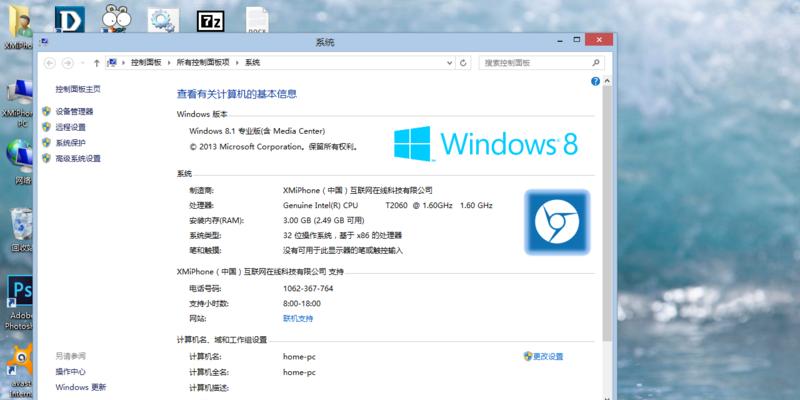
设备管理器查看显卡信息
2.如何打开设备管理器
在Windows操作系统下,可以通过在开始菜单中搜索"设备管理器"来打开设备管理器界面。
3.如何查看显卡信息
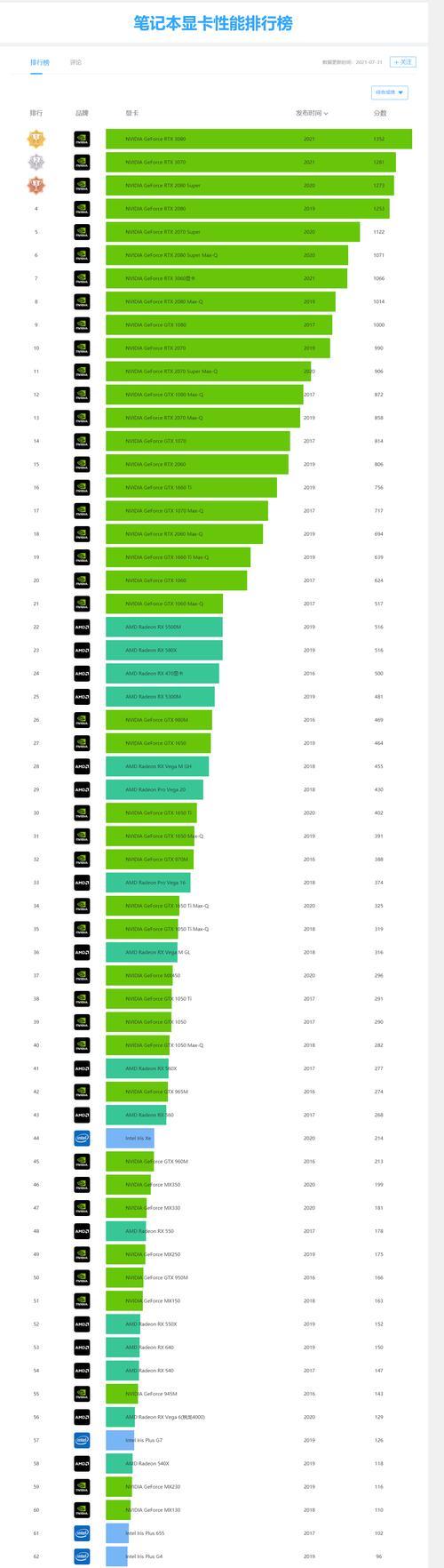
在设备管理器界面中,展开"显示适配器"类别,即可查看电脑中所安装的显卡型号和驱动程序版本等详细信息。
使用系统信息工具查看显卡信息
4.如何打开系统信息工具
在Windows操作系统下,可以通过按下Win+R键打开运行窗口,输入"msinfo32"并点击确定,在弹出的窗口中可以查看系统信息。
5.如何查看显卡信息
在系统信息界面中,可以在左侧导航栏中点击"组件",然后选择"显示",即可查看显示相关的信息,包括显卡型号、显存大小等。
使用第三方软件查看显卡信息
6.常用的第三方软件有哪些
目前市面上有很多第三方软件可以帮助用户快速查看电脑的配置显卡信息,例如GPU-Z、CPU-Z等。
7.如何使用第三方软件查看显卡信息
下载并安装合适的第三方软件后,打开软件界面,即可在相应标签或选项中查看显卡型号、显存大小、核心频率等详细信息。
使用命令行查看显卡信息
8.如何打开命令行窗口
在Windows操作系统下,可以通过按下Win+R键打开运行窗口,输入"cmd"并点击确定,在弹出的窗口中可以输入命令。
9.如何查看显卡信息
在命令行窗口中输入"wmicpathwin32_VideoControllergetname,AdapterRAM"命令后回车,即可查看显卡型号和显存大小。
使用BIOS查看显卡信息
10.如何进入BIOS界面
重启电脑后,在开机画面出现时按下相应的键(通常是Del键、F2键或F10键)进入BIOS设置界面。
11.如何查看显卡信息
在BIOS设置界面中,可以找到显示相关的选项,通常可以查看到安装的显卡型号和显存大小等信息。
通过以上几种方法,我们可以快速、方便地查看自己电脑的配置显卡信息。了解自己电脑的显卡配置,能够帮助我们更好地选择适合的软件、游戏以及优化电脑使用体验。无论是从性能还是兼容性的角度考虑,了解电脑的配置显卡都是非常有益的。希望本文能够对读者有所帮助,并能够更好地利用自己电脑的显卡资源。
本文链接:https://www.zxshy.com/article-6642-1.html

